「動画を作ってみたいけど、専門知識がないし、時間もかかる…」そんな悩みはありませんか。
今回は、誰でも簡単に動画を作れるKLING(クリング)の使い方を紹介します。
◆ この記事は以下のような人におすすめ!
- 動画を手軽に作りたい
- KLINGの使い方を知りたい
- KLINGと他の動画生成AIの違いを知りたい
この記事では、KLINGの基本的な使い方から、動画の作り方、編集方法までをご紹介します。
KLING(クリング)とは?
KLING(クリング)は、テキストや画像から動画を作成できるAIツールです。動画編集のスキルがなくても、かんたんに動画を作れます。
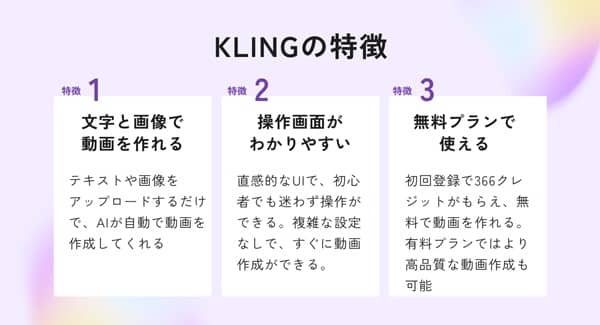
◆ KLINGの特徴
- 文字と画像で動画を作れる
- テキストや画像を入力するだけで、AIが自動で動画を作ってくれます。
- 操作画面がわかりやすい
- 画面がシンプルで、複雑な編集ソフトを使わず、かんたんに動画が作れます。
- 無料プランがある
- ユーザー登録をすることで、ポイントを獲得でき、無料で動画を作れる。
KLINGで動画を作ってみたところ、次のような動画が作れました。
「えっ、これAIで作ったの!?」
Klingを使って、画像4枚から猫ちゃんの遊ぶ動画を生成
仕草までリアルすぎる… pic.twitter.com/7jr1HfoYTh— 起業・副業を支援するWebメディア:500mails (@500mails) February 12, 2025
猫の仕草がナチュラルで、驚きました!では、早速、動画の作り方をご紹介します。
ユーザー登録をする
KLINGを使うときには、まず、ユーザー登録から始めます。
(手順1) KLINGの公式ページにアクセスします。
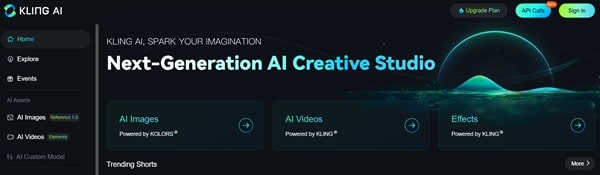
(手順2) 画面の右上にある「Sign In」を選びます。
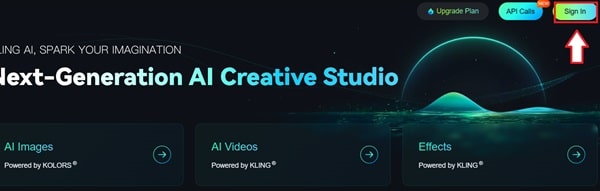
(手順3) GoogleあるいはAppleのアカウント、あるいはメールでログインします。
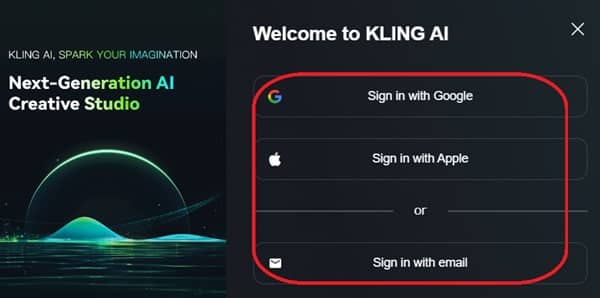
(手順4) ユーザー登録を終えると、ダッシュボードが表示されます。また、166クレジットを獲得しています。動画を1つ作るのに、おおよそ20クレジットを使います。
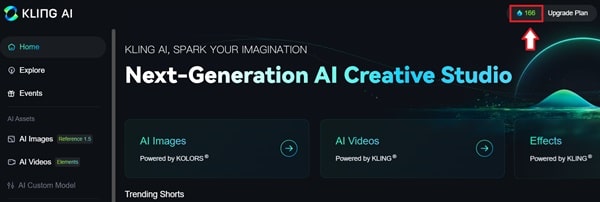
では、付与されたクレジットを使って、動画を作ってみましょう!
動画を作成する
それでは、動画を作ってみます。
(手順1) まず、画面中央にある「AI Video」を選びます。
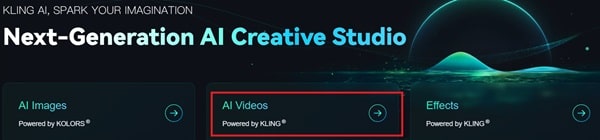
(手順2) 動画を作るために、1枚から4枚の画像をアップロードします。赤枠の箇所に、画像をアップロードします。
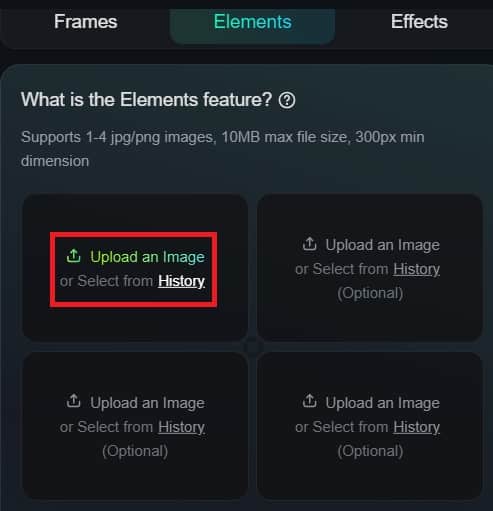
(手順3) 次に、作りたい動画について、プロンプト(指示文)を赤枠に入力します。
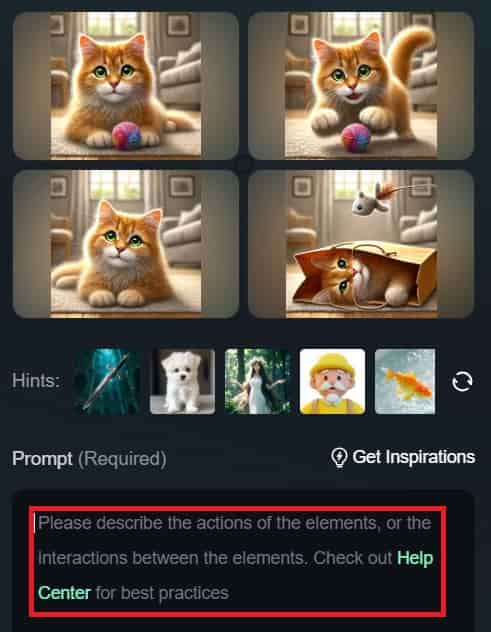
(手順4) 指示文を入力したら、「Generate」を押します。
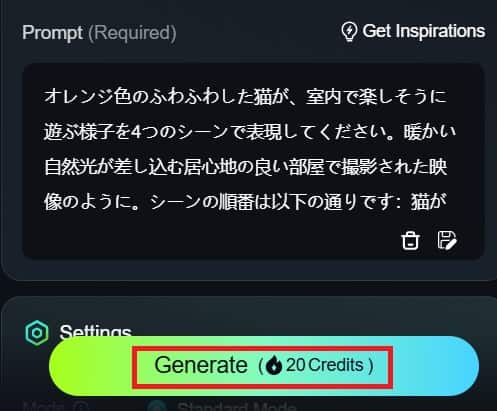
(手順5) 動画が作成されました。可愛い猫の動画が作られて、満足です。仕草も自然で、すごい出来です!
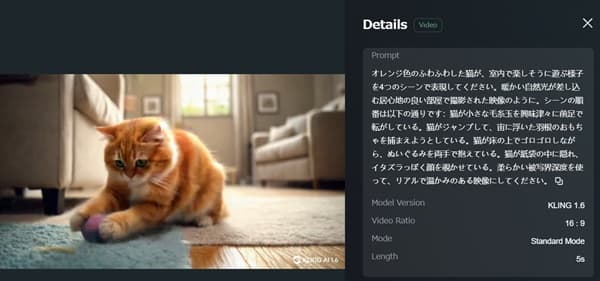
動画を編集する
動画の編集をするときには、プロンプトや画像を差し替えて作り直す方法や、以下の3つのポイントを変更して、作り直せます。
- Mode(Standard/Professional)
- Duration(5秒、10秒)
- Aspect Ratio(16:9、9:16、1:1)
Professionalモードでは、より高画質な動画が生成できます。また、 5秒または10秒の長さの動画を作れたり、SNS投稿やYouTube向けなど、用途に応じた動画を作れます。
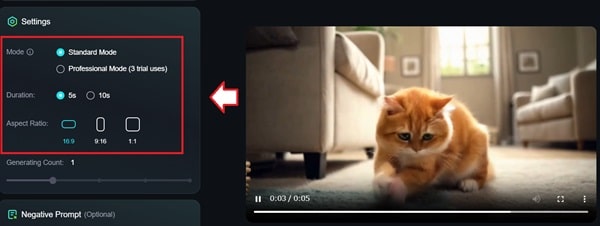
ただ、カットやテロップの追加などの機能はないです。そのため、詳細な動画編集を行いたい場合には、他のツールを利用する必要があります。
動画をダウンロード
動画を作成した後、気に入ったら、動画をダウンロードできます。
(手順1) 作成した動画の右下にあるダウンロードボタンを押します。
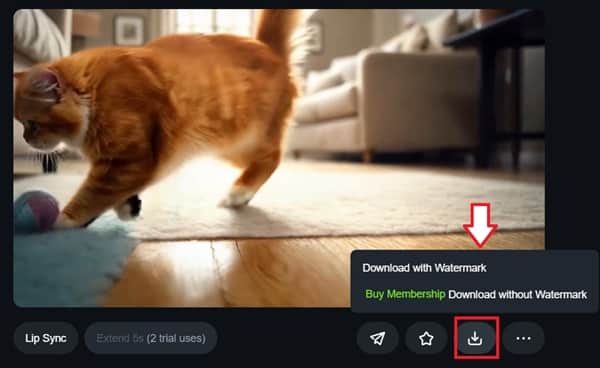
(手順2) MP4形式でダウンロードができ、再生できます。右下にKLING AIのウォーターマークが表示されていますが、そこまで目立ってはおりません。
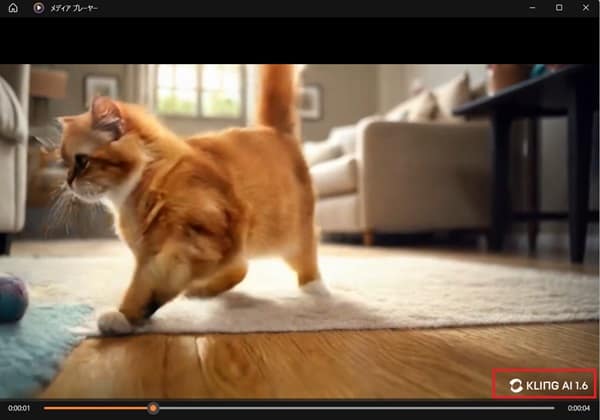
作成した動画をXに投稿しました。
「えっ、これAIで作ったの!?」
Klingを使って、画像4枚から猫ちゃんの遊ぶ動画を生成
仕草までリアルすぎる… pic.twitter.com/7jr1HfoYTh— 起業・副業を支援するWebメディア:500mails (@500mails) February 12, 2025
料金プラン
KLING(クリング)の料金プランは以下の通りです。無料プランから有料プランまで幅広い選択肢があり、利用目的に応じてプランを選べます。
| Free | Standard | Pro | Premier | |
| 月額料金 | $0 | $8.8 | $32.56 | $80.96 |
| クレジット数/月 | 366 | 660 | 3000 | 8000 |
| ウォーターマーク | あり | なし | なし | なし |
| 生成処理優先度 | 低い | 高い | 高い | 高い |
◆ 料金プランの違い
- 無料プラン
- 動画を作れる
- ウォーターマークが付いている
- 生成処理の優先度が低い
- 有料プラン
- ウォーターマークがなく、商用で利用できる。
- 生成時間が短縮できる。
無料プランの場合、動画の生成処理の優先度が低いため、動画の作成を指示してから3時間以上待つこともあり、驚いたことがありました。
そのため、早く動画を作りたいときは、有料プランがおすすめです。
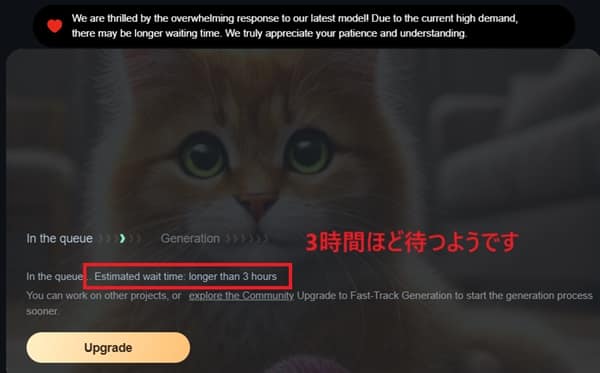
まとめ
本記事では、KLINGの使い方をご紹介しました。おさらいをすると、KLINGを利用するときは、次の手順で動画を作れます。
- ユーザー登録をする
- 動画を作成する(画像のアップロードと、プロンプト(指示文)の入力)
- 動画を編集する
- 動画をダウンロードする(MP4形式で保存し、SNSなどで活用)
KLINGを使えば、誰でも簡単にAIで動画を作成できます。無料プランで試しながら、自分に合った活用方法を見つけてみてください!
なお、他の動画生成AIについては、別記事でまとめています。
【参考記事】
・ 動画生成AIおすすめランキングTOP8!実際に使ってみたら優勝は?
・ Vrewの使い方!テキストから字幕動画を作る方法と編集テクニック
・ Synthesia AIの使い方!誰でも簡単に動画作成ができる!専門知識ゼロでもOK!
・ Pikaの使い方!初心者でも簡単に動画を作る方法!作成例を紹介
・ 【初心者向け】FlexClipの使い方!動画編集の基礎から公開までの10ステップ
・ HeyGenの使い方!初心者向け!AIで動画作成を始める手順
500mailsのFacebookやX(旧、Twitter)では、起業・副業に役立つ情報を配信しています。 是非「いいね!」をして最新情報をチェックしてください
Writer/編集者: 松田康

